C4D是非常受欢迎的工具,那么你知道C4D的一些使用技巧吗?下面就是C4D实用小技巧教程,一起来看看吧!
1、C4D实用小技巧教程介绍
课程讲述了建模,渲染,动画等等许多方面的技巧性操作,大大提高工作效率,让你从更深层了解C4D这款软件,并且自如地运用它。
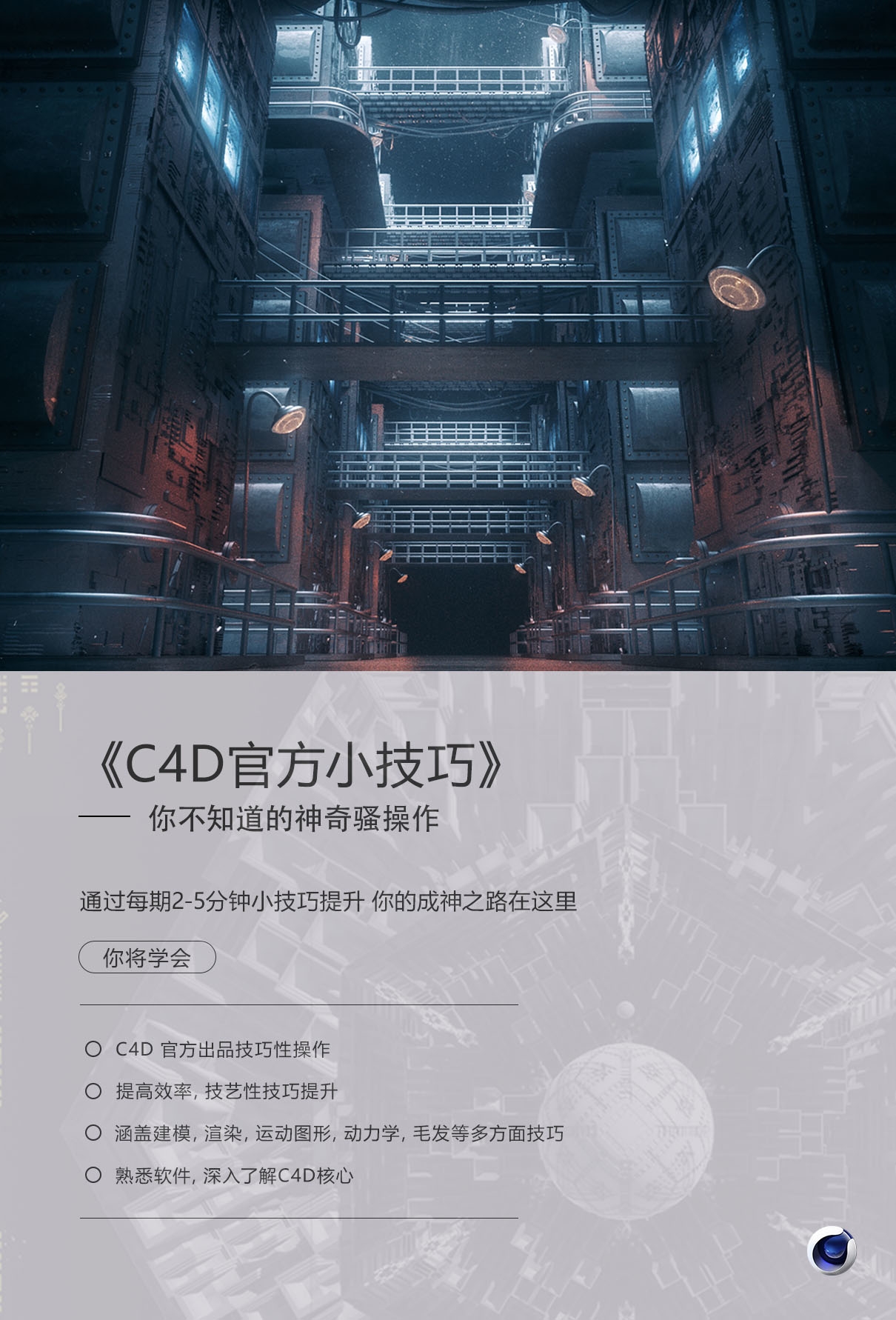
课程适用于三维设计师,设计院校学生及设计爱好者,想要学习的朋友可以点击下面的链接进行学习。
2、C4D实用小技巧
1. 利用样条加线
硬边建模的时候我们可以用样条给模型切线,用切刀工具,按住ctr会识别样条单击给模型加线,这样的线就是切刀给到的模型线。
2. 快速切割出平面中心点
挤压为0,然后崩坍自动出来。
3、C4D的基本知识
1.灯光的投影查看
在选项--投影打开(前提显卡支持openGL)可以在不渲染器的情况下查看投影的照射方向,这样可以看看自己的投影形状是否合适,是否会遮住了其它模型对象。
2.打灯神器-照明工具
在工具--照明工具,这个工具打灯光特别方便(同样支持oc灯光),这样你可以定义高光源,指定一个目标照射。同时按住ctrl+按住鼠标左键左右移动可以改变灯光照明的亮度。
3.在不渲染的情况下查看材质置换通道的效果
我们知道每次渲染置换通道都会特别特别慢, 这个是助教-流氓告诉我的小技巧。可以给对象添加置换变形器把着色通道改为材质置换,把对象的强度改为与材质通道的高度一样的数值,就可以在不渲染的情况下查看到置换通道的凹凸作用了。
4.复位默认参数与同步多个参数数值
有时候参数被我们调的非常凌乱,需要复位默认参数的时候,我们只需要右键属性复位默认参数即可。 如果需要同步多个参数数值,选中多个参数后,在其中一个参数里面输入一个数值然后按住ctrl+回车键可以同步数值。
5.用缩放工具打平一个平面
选中你需要把面变成一个水平的面,然后用缩放工具按住shift缩放到0的时候这些面都会在一个水平面上。
这套教程让我们学到了很多C4D实用小技巧,是一个不可多得的教程。
点击,就可以免费试学:
,cinema 4d技巧,cinema 4d教程


